HP Slate 21-k100 All-in-One User Manual Page 1
Browse online or download User Manual for Unknown HP Slate 21-k100 All-in-One. HP Slate 21-k100 All-in-One 키보드용 언어 설정 [it]
- Page / 2
- Table of contents
- BOOKMARKS
Rated. / 5. Based on customer reviews




Dansk
Kongurering af dit sprog for tastaturet
Tilslut ikke USB-tastaturet før du er kommet til Android-
startskærmbilledet, som viser et baggrundsbillede af en frø.
1. Tilslut tastaturet til USB-porten.
2. Tap på ikonet Alle Apps
nederst på skærmen, og tap
derefter på Indstillinger.
3. Vælg Sprog og input.
4. Under Fysisk tastatur vælges Lite-On Technology Corp HP
Android Wired Keyboard.
5. På skærmen som vises, vælges Kongurer tastaturlayout.
6. Vælg dit sprog.
7. Tap på ikonet Home for at vende tilbage til
startskærmbilledet.
Deutsch
Einrichten der Sprache für Ihre Tastatur
Schließen Sie die USB-Tastatur erst an, wenn Sie den Android-
Startbildschirm erreicht haben, auf dem ein Frosch als Hintergrundbild
angezeigt wird.
1. Schließen Sie die Tastatur an den USB-Anschluss an.
2. Tippen Sie auf das Symbol Alle Apps
im unteren Bereich des
Bildschirms und anschließend auf das Symbol Einstellungen.
3. Wählen Sie Sprache und Eingabe aus.
4. Wählen Sie unter Physische Tastatur Lite-On Technology Corp
HP Android Wired Keyboard aus.
5. Wählen Sie auf dem nächsten Bildschirm Tastaturlayouts einrichten
aus.
6. Wählen Sie Ihre Sprache aus.
7. Tippen Sie auf das Symbol Startbildschirm , um zum
Startbildschirm zurückzukehren.
Español - lea esto PRIMERO -
Conguración de su idioma para el teclado
No conecte el teclado USB hasta que haya llegado a la pantalla de
Inicio de Android, que muestra como imagen de fondo una rana.
1. Conecte el teclado al puerto USB.
2. Pulse el icono Todas las aplicaciones en la parte inferior
de la pantalla y luego pulse el icono Conguración.
3. Seleccione Idioma y entrada.
4. En Teclado físico, seleccione Lite-On Technology Corp HP
Android Wired Keyboard.
5. En la pantalla siguiente, seleccione Ajustar la distribución del
teclado.
6. Seleccione su idioma.
7. Pulse el icono Inicio
para volver a la pantalla de Inicio.
Ελληνικά
Ρύθμιση της γλώσσας σας για το πληκτρολόγιο
Μη συνδέσετε το πληκτρολόγιο USB πριν φτάσετε στην Αρχική
οθόνη Android, όπου εμφανίζεται μια εικόνα φόντου με έναν
βάτραχο.
1. Συνδέστε το πληκτρολόγιο στη θύρα USB.
2. Πατήστε το εικονίδιο Όλες οι εφαρμογές
στο κάτω
μέρος της οθόνης και κατόπιν πατήστε το εικονίδιο Ρυθμίσεις.
3. Επιλέξτε Γλώσσα και εισαγωγή.
4. Στην περιοχή Φυσικό πληκτρολόγιο, επιλέξτε Lite-On
Technology Corp HP Android Wired Keyboard.
5. Στην οθόνη που εμφανίζεται, επιλέξτε Ρύθμιση διατάξεων
πληκτρολογίου.
6. Επιλέξτε τη γλώσσα σας.
7. Πατήστε το εικονίδιο Αρχική οθόνη
για να επιστρέψετε
στην Αρχική οθόνη.
Français
Conguration de votre langue pour le clavier
Ne connectez pas le clavier USB avant que l’écran d’accueil
d’Android s’ache (une image de grenouille en arrière-plan).
1. Branchez le clavier dans le port USB.
2. Appuyez sur l’icône Toutes les applications
au bas de
l’écran, puis sur l’icône Paramètres.
3. Sélectionnez Langue et saisie.
4. Dans Clavier physique, sélectionnez Lite-On Technology
Corp HP Android Wired Keyboard.
5. Dans l’écran suivant, sélectionnez Congurer dispositions
clavier.
6. Sélectionnez votre langue.
7. Appuyez sur l’icône d’Accueil pour retourner à l’écran
d’accueil.
Italiano
Congurazione della lingua della tastiera
Collegare la tastiera USB solo quando si accede alla schermata
Home di Android che mostra l’immagine di una rana sullo sfondo.
1. Collegare la tastiera alla porta USB.
2. Toccare l’icona Tutte le app nella parte inferiore della
schermata, quindi toccare l’icona Impostazioni.
3. Selezionare Lingua e immissione.
4. In Tastiera sica, selezionare Lite-On Technology Corp HP
Android Wired Keyboard.
5. Nella schermata visualizzata selezionare Congura layout
tastiera.
6. Selezionare la lingua.
7. Toccare l’icona Home
per tornare alla schermata Home.
Қазақ
Пернетақтаның тілін таңдау
Бақаның суреті бар артқы фонды көрсететін Android негізгі
экраны ашылғанша USB пернетақтасын жалғамаңыз.
1. Пернетақтаны USB портына жалғаңыз.
2. Экранның төменгі жағындағы Все приложения (Барлық
қолданбалар)
белгішесін, одан кейін Настройки
(Параметрлер) белгішесін түртіңіз.
3. Язык и входные данные (Тіл және кіріс деректері)
тармағын таңдаңыз.
4. Физическая клавиатура (Физикалық пернетақта)
аясынан Lite-On Technology Corp HP Android Wired
Keyboard опциясын таңдаңыз.
5. Экран пайда болғанда, Настройть раскладки
клавиатуры (Пернетақтаның орналасу параметрлерін
реттеу) пәрменін таңдаңыз.
6. Тілді таңдаңыз.
7. Негізгі экранға оралу үшін Главное (Негізгі)
белгішесін түртіңіз.
Magyar
A billentyűzet nyelvének beállítása
Addig ne csatlakoztassa az USB-billentyűzetet, amíg az Android
kezdőképernyőre nem lép, ahol egy béka háttérképe látható.
1. Csatlakoztassa a billentyűzetet az USB-porthoz.
2. Koppintson a képernyő alján lévő Minden alkalmazás ikonra
, majd a Beállítások ikonra.
3. Válassza ki a Nyelv és bevitel lehetőséget.
4. Válassza ki a Fizikai billentyűzet alatt a Lite-On Technology
Corp HP Android Wired Keyboard elemet.
5. A megjelenő képernyőn válassza ki a Billentyűzetkiosztások
beállítása lehetőséget.
6. Válassza ki a nyelvet.
7. Lépjen vissza a kezdőképernyőre a Kezdőképernyő ikonra
koppintva.
Nederlands
De taal voor het toetsenbord instellen
Wacht met het aansluiten van het USB-toetsenbord tot u het
Android-beginscherm ziet. Dit scherm heeft een afbeelding van
een kikker als achtergrond.
1. Sluit het toetsenbord aan op de USB -poort.
2. Tik onder in het scherm op het pictogram Alle apps
en tik
daarna op het pictogram Instellingen.
3. Selecteer Taal en invoer.
4. Selecteer onder Fysiek toetsenbord Lite-On Technology
Corp HP Android Wired Keyboard.
5. Selecteer in het scherm dat u dan ziet Toetsenbordindelingen
instellen.
6. Selecteer uw taal.
7. Tik op het pictogram Start om terug te gaan naar het
beginscherm.
©Copyright 2013 Hewlett-Packard Development Company, L.P.
Printed in
Technical support, http://www.hp.com/support.
English
Setting up Your Language for the Keyboard
Do not connect the USB keyboard until you have reached the
Android Home screen, which displays a background picture of a
frog.
1. Connect the keyboard to the USB port.
2. Tap the All Apps icon
at the bottom of the screen, and then
tap the Settings icon.
3. Select Language and Input.
4. Under Physical Keyboard, select Lite-On Technology Corp HP
Android Wired Keyboard.
5. On the resulting screen, select Set up keyboard layouts.
6. Select your language.
7. Tap the Home icon
to return to the
Home screen.
Čeština
Nastavení jazyka pro klávesnici
Nepřipojujte klávesnici USB do té doby, než dosáhnete výchozí
obrazovky systému Android, u níž se na pozadí zobrazuje obrázek
žáby.
1. Připojte klávesnici k portu USB.
2. Klepněte na ikonu Všechny aplikace ve spodní části
obrazovky a pak klepněte na ikonu Nastavení.
3. Vyberte možnost Jazyk a zadávání.
4. V části Fyzická klávesnice vyberte možnost Lite-On
Technology Corp HP Android Wired Keyboard.
5. Na výsledné obrazovce vyberte možnost Nastavit rozvržení
klávesnice.
6. Vyberte jazyk.
7. Pro návrat na výchozí obrazovku klikněte na ikonu Domů .
745703-B21
1
2
Summary of Contents
Page 1 - 745703-B21
DanskKongurering af dit sprog for tastaturet Tilslut ikke USB-tastaturet før du er kommet til Android-startskærmbilledet, som viser et baggrundsbille
Page 2 - תדלקמה רובע ךלש הפשה תרדגה
NorskSette opp språket ditt for tastaturet Ikke koble til USB-tastaturet før du har nådd startskjermbildet til Android, som viser et bakgrunnsbilde av
More documents for Unknown HP Slate 21-k100 All-in-One
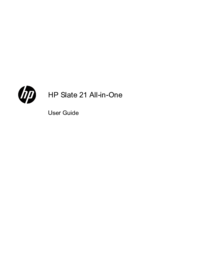
HP Slate 21-k100 All-in-One User Manual
(40 pages)

HP Slate 21-k100 All-in-One User Manual
(36 pages)

HP Slate 21-k100 All-in-One User Manual
(36 pages)

HP Slate 21-k100 All-in-One User Manual
(42 pages)

HP Slate 21-k100 All-in-One User Manual
(39 pages)

HP Slate 21-k100 All-in-One User Manual
(36 pages)

HP Slate 21-k100 All-in-One User Manual
(2 pages)

HP Slate 21-k100 All-in-One User Manual
(40 pages)

HP Slate 21-k100 All-in-One User Manual
(36 pages)

HP Slate 21-k100 All-in-One User Manual
(38 pages)

HP Slate 21-k100 All-in-One User Manual
(38 pages)

HP Slate 21-k100 All-in-One User Manual
(40 pages)

HP Slate 21-k100 All-in-One User Manual
(39 pages)

HP Slate 21-k100 All-in-One User Manual
(40 pages)

HP Slate 21-k100 All-in-One User Manual
(38 pages)

HP Slate 21-k100 All-in-One User Manual
(42 pages)

HP Slate 21-k100 All-in-One User Manual
(38 pages)

HP Slate 21-k100 All-in-One User Manual
(41 pages)

HP Slate 21-k100 All-in-One User Manual
(42 pages)

HP Slate 21-k100 All-in-One User Manual
(41 pages)
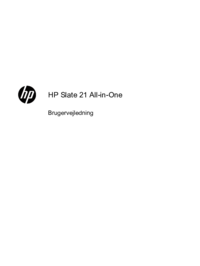
HP Slate 21-k100 All-in-One User Manual
(39 pages)

HP Slate 21-k100 All-in-One User Manual
(41 pages)
 (37 pages)
(37 pages) (13 pages)
(13 pages) (126 pages)
(126 pages) (55 pages)
(55 pages) (90 pages)
(90 pages) (93 pages)
(93 pages) (28 pages)
(28 pages) (33 pages)
(33 pages) (90 pages)
(90 pages) (82 pages)
(82 pages)







Comments to this Manuals